Page 1
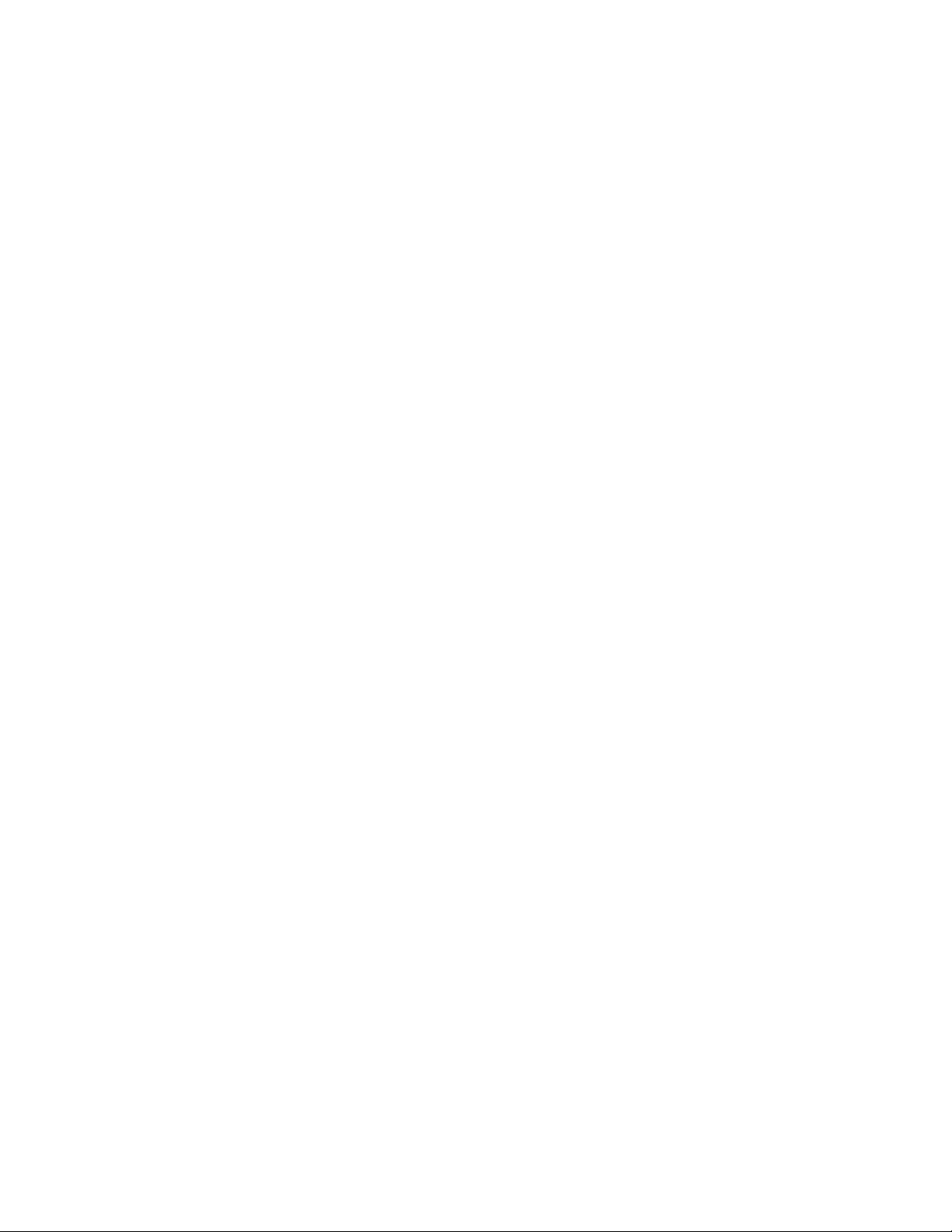
1
Pen Tablet
(liet. Modeliavimo pieštuko lenta)
Naudotojo vadovas
Skirta “Windows 2000 / XP / Vista”
LIETUVIŠKAI
Page 2
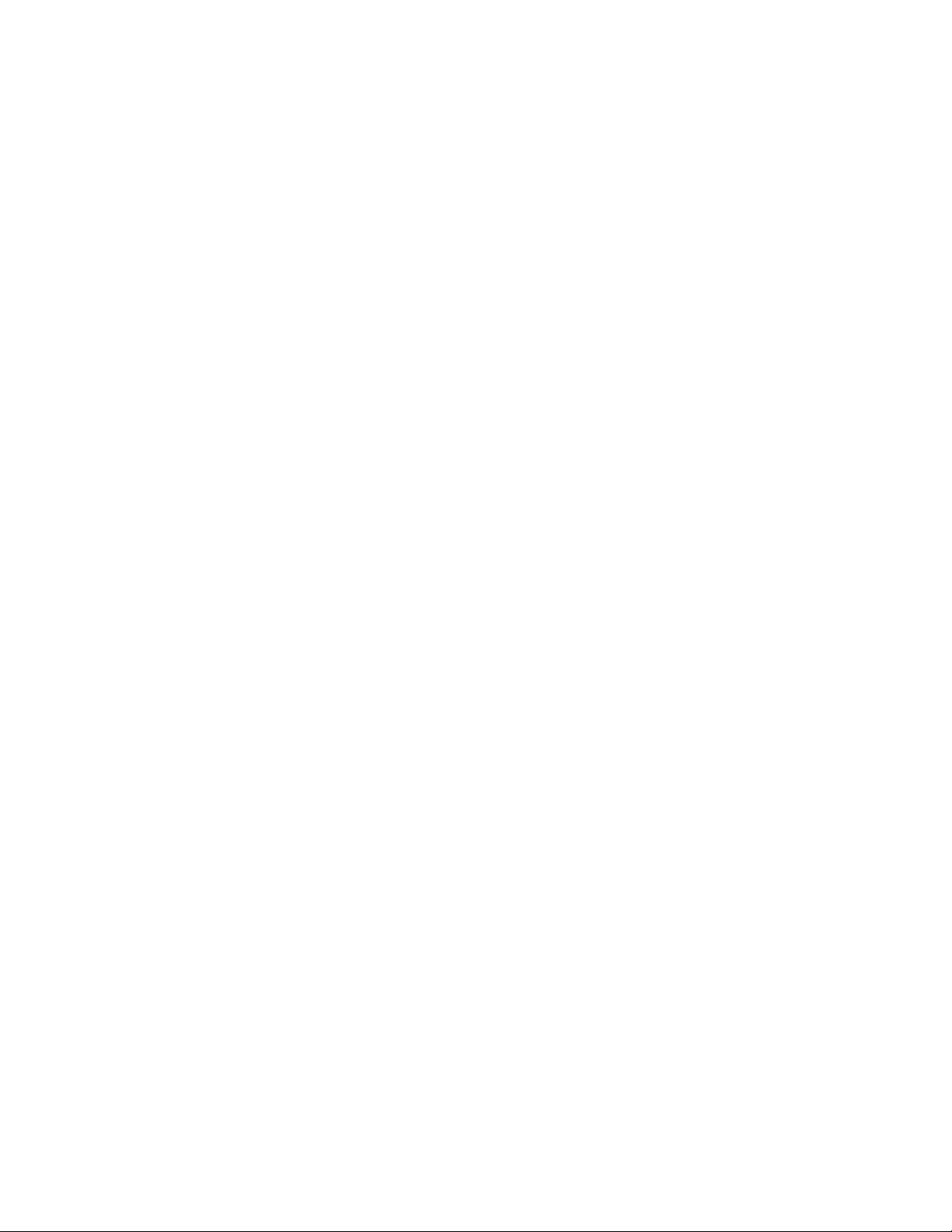
LIETUVIŠKAI
2
I. Bendra informacija
1. Apžvalga
Sveiki atvykę į kompiuterio pieštuko pasaulį! Jūs galėsite suprasti kaip lengva
valdyti savo asmeninį kompiuterį, vietoje pelės naudojant bevielį stilingą
pieštuką. Modeliavimo pieštukas suteikia jums galimybę braižyti labai plonas ar
storas, šviesias ar tamsias linijas (tai vadinama “spaudimo jautrumu”). Taip pat,
naudodami komercinius programinių įrangų paketus, tokius kaip “Adobe®
PhotoShop™”, “Corel® Painter™” ir “Corel® Paint Shop™”, jūs galite rašyti,
pasirašinėti bei anotuoti dokumentus, braižyti, eskizuoti bei piešti taip pat
paprastai, lyg tai darytumėte ant paprasto popieriaus lapo.
2. “Pen Tablet” funkcijos
Po “pen tablet” tvarkyklės įdiegimo, ji palaikys šias funkcijas:
1. Tiesioginis taikymas – Galite perkelti žymikį į bet kurią ekrano vietą,
judindami modeliavimo pieštuko galą lentos paviršiumi (pieštuko galas
neturi liesti paviršiaus).
2. Trijų pelės mygtukų komandos – Jūsų modeliavimo pieštukas atlieka
visų trijų pelės klavišų funkcijas, naudojant pieštuko galiuką bei du
mygtukus.
3. Pieštuko slinktis – Galite slankioti po dokumentus bei žiniatinklius,
tiesiog spausdami vidurinį pelės mygtuką ir judėdami juo lentos veikimo
plote.
4. Spaudimo jautrumas – Ši ypatybė leidžia mėgdžioti įvairius teptukus
bei pieštukus, taip pat spaudžiant pieštuko galiuką stipriau ar silpniau,
ryškiau ar blankiau, gausite skirtingas rafinuotas linijas.
3. Sistemos reikalavimai
• “Pentium III” ar aukštesnio lygio kompiuterio atitikmuo.
• “Microsoft Windows 2000”, “XP” arba “Vista”.
4. Programinės įrangos tvarkyklės diegimas “Windows” sistemoje
“Windows 2000”, “XP” arba “Vista”:
(Perspėjimas! Neprijunkite lentos prie kompiuterio kol neįdiegėte tvarkyklės.
Kitu atveju, diegimo procesas gali būti atliekamas su klaidomis)
(1) Įdėkite tvarkyklės kompaktinį diską į diskasukį ir palaukite kol pasirodys
meniu.
(2) Daugelyje sistemų diegimo programa pasileis automatiškai. Jei taip
neįvyks, galite pradėti nustatymus rankiniu būdu, pasirinkdami 【“My
Computer” (liet. Mano kompiuteris) 】 ► 【 “CD/DVD Rom” (liet.
kompaktinių diskų/skaitmeninių vaizdo diskų pastovioji atmintinė) 】
►”Open the Drive” (liet. atverti tvarkyklę) ►”Access” (liet. Prieiga)
【 “Setup” (liet. parinktys) 】 “to start the installation” (liet. Pradėti
įdiegimą).
Page 3
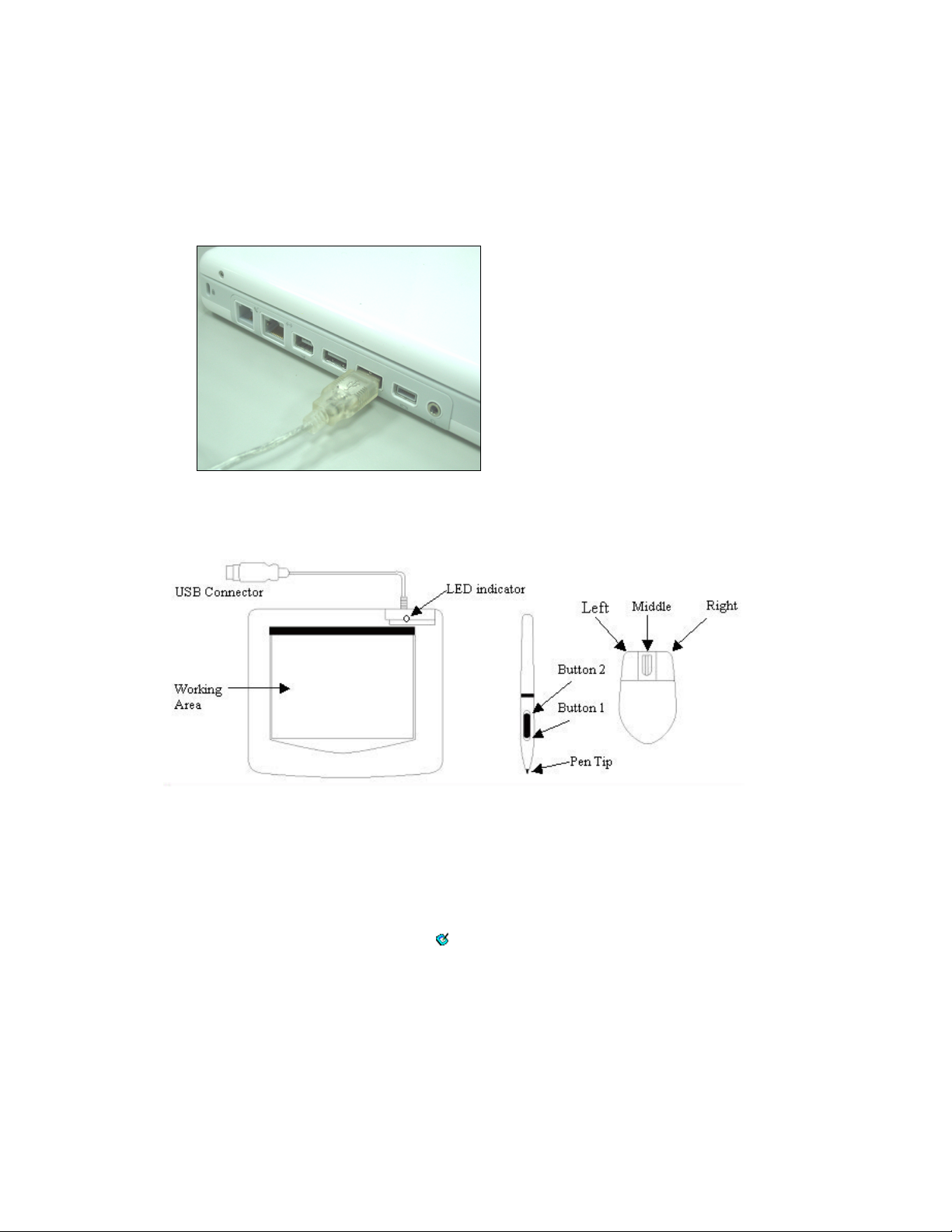
LIETUVIŠKAI
3
Į prieinamą savo darbalaukio arba
nešiojamo kompiuterio “USB”
prievadą įkiškite “USB” jungtį, kaip
parodyta šioje schemoje. Po to, kai
pieštuko lenta bus aptikta, “Windows”
(3) Pasirinkite “Driver Setup” (liet. Tvarkyklės parinktys) ir tolesniems
sprendimas paspauskite ant “Enter” klavišo. Po tvarkyklės įdiegimo,
paleiskite iš naujo kompiuterį.
5. Techninės įrangos įrengimas
mėgins įdiegti jai tvarkyklę.
6. Techninės įrangos ir tvarkyklės funkcijos
Kad jūsų modeliavimo pieštuko lenta būtų tinkamai įrengta, prašome atlikti šiuos
veiksmus:
Žalia šviesos diodo lemputė lentoje yra pagrindinis techninės įrangos veikimo
indikatorius ir jis būti išdėstytas skirtingose vietose, priklausomai nuo lentos
modelio, kaip pavaizduota aukščiau esančioje schemoje. Ši šviesos diodo
lemputė įprastai būna išjungta ir įsijungia arba išsijungia, priklausomai nuo
sąlygų. Atlikdami šiuos veiksmus, stebėkite šviesos diodo lemputės būseną
lentoje:
★ Pastaba: po to, kai lentos tvarkyklė buvo tinkamai įdiegta, sistemos dėkle
atsiras maža lentos piktograma ( ), įprastai apatiniame dešiniajame ekrano
kampe.
1. Jei ji yra lenta yra parengties būsenoje, palieskite ją pieštuko galiuku arba
paspauskite kairį pelės klavišą, kad iš jos išeiti.
2. Kai tik pieštuko save aktyvina, šviesos diodas trumpam įsižiebs ir vėl
išsijungs.
3. Kai lenta aptiks modeliavimo pieštuką ar pelę, šviesos diodas žybčios lėtai.
Taip atsitinka kai pieštuko galiukas slankioja lentos darbalaukio plote.
4. Kai paspaudžiate mygtuką, esantį ant pieštuko korpuso, arba spragtelkite
pelės mygtuku, šviesos diodas įsižiebia.
Page 4
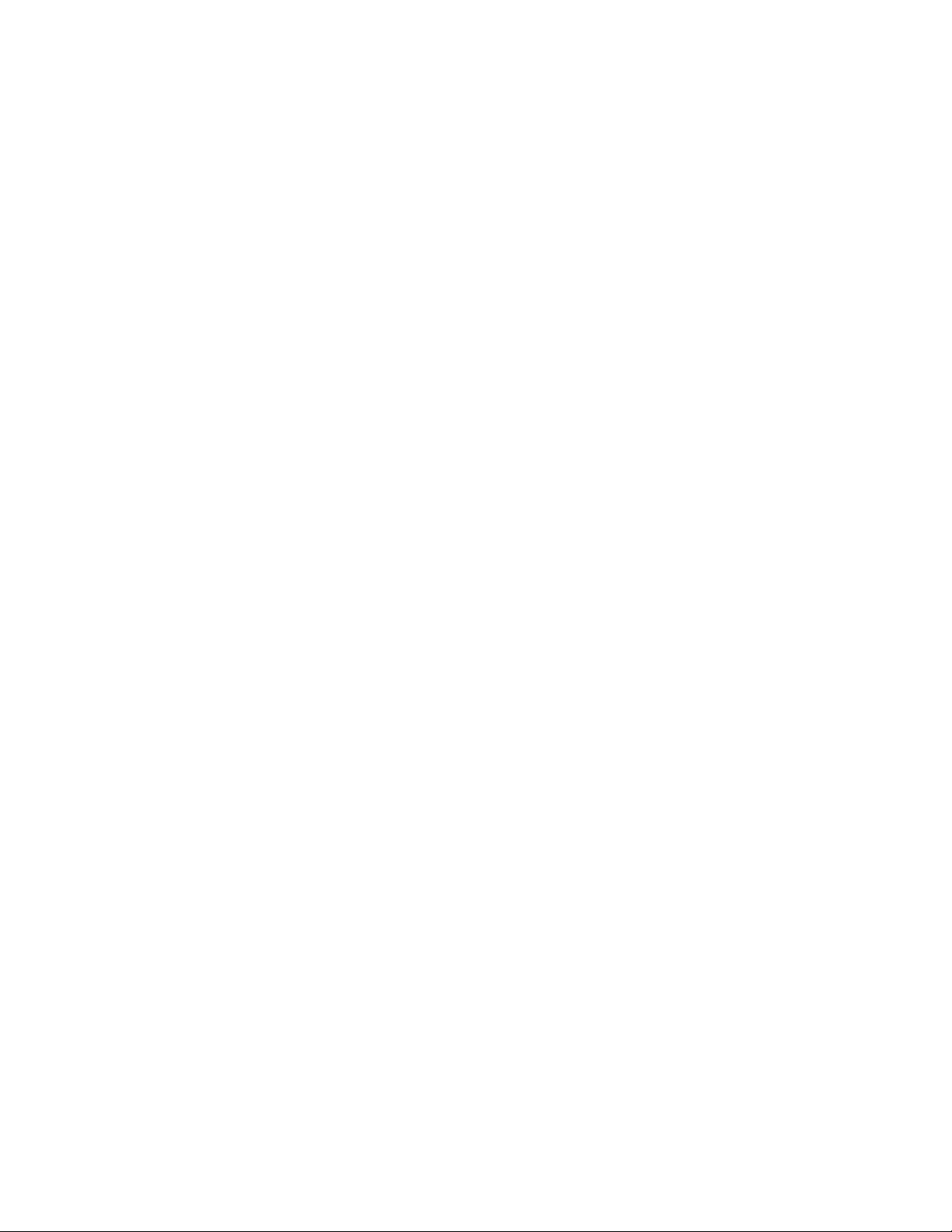
LIETUVIŠKAI
4
5. Pieštuko ar pelės slankiojimas ar judėjimas lentos darbalaukio plote,
atitinkamai veiks žymiklį ekrane.
7. Naudojant galiukus
7.1 Kairiojo pelės mygtuko paspaudimas
Jei pelė, po ilgo jos nenaudojimo laiko, nereaguoja, kad “pažadinti” ją iš
parengties būsenos, spauskite kairį jos klavišą.
7.2 Modeliavimo pieštuko taukštelėjimas prieš naudojimą
Prieš naudojant pieštuką, arba po kelių minučių nenaudojimo, patapšnokite
pieštuku į bet kurią lentos vietą, kad “pažadinti” jį iš parengties būsenos.
7.3 Dvigubas patapšnojimas
Geriausia jei patapšnotumėte pieštuku porą kartų (prilygsta pelės dvigubam
spragtelėjimui), stenkitės pieštuko galiuką laikyti ant lentos paviršiaus, prieš
antrą patapšnojimą stenkitės atitraukti pieštuko galiuką kaip įmanoma greičiau.
7.4 Pieštuko laikymas
Laikykite pieštuką taip, kad jo galiukas prie nieko nesiliestų, ir ypač nelaikykite jo
pieštukinėje galiuku žemyn. To tikimybė yra maža, tačiau pieštuko galiuko
spaudimas gali sukelti pieštuko baterijos pastovų nuotėkį. Laikykite pieštuką
pieštukinėje aukštyn galiuku, arba horizontaliai, taip kad jokie kiti objektai
negalėtų jo prispausti.
7.5 Skaitmeninio pieštuko slinkties funkcija
Pieštukas turi tokią pat kaip pelės puslapių slinkties funkciją. Būdami lentos
darbalaukio plote, paspauskite pirmą pieštuko mygtuką (ta pati funkcija kaip
vidurinio pelės mygtuko spragtelėjimas).
7.6 Pieštuko naudojimas be pelės
Galite dirbti, naudodami pieštuko lentą, bet nenaudodami pelės. Jei pašalinate
pelę, įsitikinkite ar visiškai pašalinote jos tvarkyklę. Pelės tvarkyklę šalinkite,
naudodami šias parinktis: [“Start” (liet. Paleistis)] ► [“Settings” (liet. Statos)] ►
[“Control Panel” (liet. Valymo skydelis)] ► [“Device Manager” (liet. Įtaiso
valdyklė)], paspauskite “+” simbolį, kad rodyti pelės tvarkyklę, tada pasirinkite ją
pašalinti ir galiausiai paleiskite kompiuterį iš naujo.
II. “Pen tablet” (moduliavimo pieštuko konfigūracija)
Galite konfigūruoti pieštuko lentą, keisdami pieštuko galiuko ir dviejų pieštuko
mygtukų funkcijas: patapšnojimas [“Start” (liet. Paleistis)] > [“Settings” (liet.
Page 5

LIETUVIŠKAI
5
Statos)] > [“Control Panel” (liet. Valdymo skydelis)], ir dvigubas patapšnojimas
ant [“Tablet Setting” (liet. Lentos statos)] piktogramos, arba patapšnojimas
ant lentos piktogramos ( ) sistemos dėkle, dažniausiai apatiniame dešiniajame
ekrano kampe. Taip pat galite suderinti pieštuko spaudimo jautrumą,
nurodydami lentos darbalaukio ploto apimtį arba (iš naujo) programuodami
lentos reikiamus narvelius, keisdami įtaiso tvarkyklę.
1. Informacijos lentelė – informacijos lentelėje rodomas tvarkyklės versijos
numeris.
(1) Piktogramos rodymas sistemos dėkle
Galite pasirinkti ar norite sistemos dėkle rodyti lentos piktogramą.
(2) Kompiuterio lentos ypatybės palaikymas
Galite pasirinkti savo kompiuterio spaudimo jautrumo funkciją, pažymėdami
“Support Tablet PC Feature” (liet. Kompiuterio lentos ypatybės palaikymas)
langelį.
2. Mygtukų lentelė
2.1 Mygtuko komanda
2.1.1 Mygtuko pavadinimas:
Galite iš naujo užprogramuoti pieštuko galiuką ir du pieštuko mygtukus, iš
žemyn išskleidžiamo meniu pasirinkdami mygtuko pavadinimą ir priskirdami jam
tradicinę trijų pelės mygtukų komandą.
Page 6

LIETUVIŠKAI
6
2.1.2 Pelės komanda:
Atsižvelgiant į pelės funkciją, galite nepasirinkti veiksmų – kairysis
spragtelėjimas, kairysis dvigubas spragtelėjimas, vidurinis spragtelėjimas,
vidurinis dvigubas spragtelėjimas, dešinysis spragtelėjimas, dešinysis dvigubas
spragtelėjimas.
2.2 Dvigubo spragtelėjimo laikas
Jei norite pasirinkti ilgesnį dvigubo patapšnojimas pieštuku laiką, paslinkite
greičio slinktuką link “Slow” (liet. Lėtai), ir paslinkite link “Fast” (liet. Greitai), jei
norite pasirinkti atvirkščiai. Šios statos yra tokios pat kaip ir dvigubo
spragtelėjimo greičio puslapio rodymo, pasirenkant “Start” (liet. Paleistis)
“Control Panel” (liet. Valdymo pultelis) “Mouse” (liet. Pelė) “Buttons” (liet.
Mygtukai). Greičio keitimas vienoje vietoje, keičia jį ir kitose.
2.3 Numatytieji
Jei norite atkurti visas numatytąsias statas, taukštelėkite ant “Default” (liet.
Numatytieji) mygtuko.
3. Veikimo lauko lentelė
3.1 “Full Area” (liet. Visas plotas)
Norėdami pasirinkti didžiausią galimą darbinį plotą, patapšnokite ant “Full Area”
(liet. Visas plotas).
Page 7

LIETUVIŠKAI
7
3.2 Ekrano santykis
Tai nustato pieštuko ploto proporcijas ekrano dydžiui, mažinant pieštuko esamą
veikimo srities plotį ar aukštį.
3.3 Rezervuotos ribos
Taukštelėkite ant “Reserve Edges” (liet. Rezervuoti ribas), kad nustatyti vietą
spartiesiems lentelės narveliams.
3.4 “Pen Area Dimenssions” (liet. Pieštuko veikimo ploto matmenys)
Nurodo esamą pieštuko veikimo ploto aukštį ir plotį. Taip pat čia galite įvesti
naujas reikšmes ir pakeisti buvusias.
3.5 “Pen Area Offset” (liet. Pieštuko veikimo ploto pakopos)
Tai nurodo horizontalius ir vertikalius atstumus nuo pieštuko veikimo ploto
didžiausio galimo ploto iki esamo kairiojo viršutinio kampo. Jūs taip pat galite
nustatyti jų reikšmes, įvesdami čia skaitines reikšmes.
4. “Hot Cells” (liet. Sparčiųjų narvelių nustatymo puslapis)
4.1 “Hot Pad Layout” (liet. Sparčiojo padėkliuko maketas)
Sparčiojo padėkliuko plote galite pasirinkti bet kurio sparčiojo klavišo savybių
rodymą, spragtelėjus ant jo mėlyname plane, kuris pasirodo skaitmeninės lentos
plote.
4.2 “Hot Edges” (liet. Reikalingi veikimo kraštai)
Page 8

LIETUVIŠKAI
8
Sparčiajame klaviše galite nustatyti reikalingų veikimo lentoje kraštų keturis
plotus.
4.3 “Print” (liet. Spausdinti)
Norėdami atspausdinti visų sparčiųjų narvelių funkcijų peržiūrą, taukštelėkite
“Print” (liet. Spausdinti) mygtuką.
4.4 “Clear” (liet. Išvalyti)
Šio mygtuko patapšnojimas išvalys pasirinkto sparčiojo narvelio apibrėžimą,
taigi kai sparčioji celė bus taukštelėta vėliau, nebus imtasi jokių veiksmų.
4.5 “Define” (liet. Nustatyti)
Norėdami nustatyti programų adresus, interneto ir sparčiųjų klavišų adresus,
paspauskite nustatymo klavišą.
4.5.1 “Define Hot Cell – Run” (liet. Nustatyti spartųjį narvelį – vykdyti)
“Run” (liet. Vykdyti) – mygtuko ieškojimui ir rinkmenos pasirinkimui,
vykdymui, galite naudoti naršymo mygtuką arba įrašyti visą rinkmenos
pavadinimą su pilnu adresu.
“Start in” (liet. Paleistis) – Tai yra pirminis programos vykdymo paleisties
aplankas.
“Parameters” (liet. Parametrai) – parametrai bus perkelti į programą eilutės
būdu. Pavyzdžiui, čia galite įvesti dokumento pavadinimą ir perleisti jį į “word”
apdorojimo programą, nurodytą aukščiau, “Run” (liet. Vykdyti) eilutėje.
4.5.2 “Define Hot Cell – Internet” (liet. Nustatyti spartųjį narvelį – internetas)
“Kind of Service” (liet. Paslaugos rūšis) – paleidimui galite pasirinkti kelias
interneto paslaugas. Pavyzdžiui, naršyti po žiniatinklius, naujienų grupes, siųsti
elektroninį laišką ar naudotis kitomis interneto paslaugomis. Konkrečios
programos paleidimas (pvz., naršyklės programos), priklauso nuo sistemos
statų.
“Address” (liet. Adresas) – pasirinktos paslaugos “URL” adresas. Pvz.,
žiniatinklio ar elektroninio pašto adresai.
Page 9

LIETUVIŠKAI
9
4.5.3 “Define Hot Cell - Hot Key” (liet. Nustatyti spartųjį narvelį – Spartusis
klavišas)
Pasirinkite spaudžiamų klavišų kombinaciją – galite pasirinkti tokius klavišus
kaip raidiniai skaitmenys ar žymiklio valdymo klavišą, suderintą su “Shift”, “Ctrl”
ir (arba) “ALT” klavišais.
5. “Pressure Tab” (liet. Spaudimo lentelė)
5.1 “Pressure Test” (liet. spaudimo testas)
Pieštuko lentos spaudimo jautrumo pasirinkimui yra keturios skirtingos spalvos,
ir jis gali būti derinamas šioje lentelėje. Čia yra testavimo plotas, norint patikrinti
tam tikro pieštuko spaudimo linijos storį. Skaitinė spaudimo lygio reikšmė yra
rodoma langelyje, esančiame virš “Clear Button” (liet. Išvalymo mygtukas).
Page 10

LIETUVIŠKAI
10
5.2 “Clear”
Norėdami išvalyti testavimo plotą, taukštelėkite “Clear button” (liet. Išvalymo
mygtukas).
5.3 “Click Sensitivity” (liet. Spragtelėjimo jautrumas)
Pagal numatytąsias statas, patapšnojimas pieštuku prilygsta kairiam pelės
klavišo spragtelėjimui. Kad nustatyti pieštuko patapšnojimo reakcijos jautrumą,
perkelkite slinktuką jautrumo juostoje.
Page 11

LIETUVIŠKAI
11
Ⅲ. Klausimai & Atsakymai
1. Kaip galiu gauti paskutinį atnaujinimą arba išdiegti programinę įrangą?
Galite parsisiųsti naujausią programinę įrangą ir žiniatinklio www.geniusnet.com.
1. Naujausios tvarkyklės versijos parsisiuntimui, spragtelėkite ant nuorodos ir
išsaugokite ją savo kietajame diske.
2. Jūsų tvarkyklės išdiegimui: spragtelėkite [“Start” (liet. Paleistis”] ► [“All
Programs” (liet. Visos programos)] ► [“TABLET” (liet. Lenta)] ► [“Uninstall”
(liet. Išdiegti)].
3. Išskleiskite aplanke esančią rinkmeną į savo kietąjį diską (“Windows Vista”
įmontuota išskleidimo priemone arba “Winzip” programa ar panašia).
4. Spragtelėkite dukart ant “Setup.exe” aplanke, kuriame išskleidėte rinkmeną.
2: Lenta neveikia, ką galiu daryti?
Patikrinkite ar šie tvarkoje:
1. Pašalinkite iš kompiuterio lentos “USB” jungtį.
2. Išdiekite iš sistemos lentos tvarkyklę.
3. Iš naujo prijunkite prie kompiuterio lentos “USB”.
3.1 Patikrinkite ar lentos šviesos diodas žybčioja ar ne. Jei šviesos diodas
nesikeičia, tai reiškia jūsų lentos klaidą.
3.2 Lentos darbalaukio plote patikrinkite savo bevielį modeliavimo pieštuką,
jei jis veikia kaip pelė, vadinasi techninė įranga yra tvarkoje. Jei jis neveikia,
pakeiskite bateriją.
3.3 Po to kai pakeitėte pieštuko bateriją, ir jis vis tiek neveikia, vadinasi, tai
yra techninės įrangos klaida.
4. Galite tiesiogiai iš mūsų žiniatinklio parsisiųsti naujausią tvarkyklės versiją:
www.geniusnet.com.
5. Įdiekite naują tvarkyklės versiją ir iš naujo paleiskite kompiuterį.
6. Po to kai iš naujo paleisite kompiuterį, ekrano apatiniame dešiniajame
kampe pamatysite lentos piktogramą ( ).
6.1 Jei apatiniame dešiniajame ekrano kampe negalite rasti lentos
piktogramos ( ), tai reiškia, kad tvarkyklės paleidimas nepavyko, ir galėjo būti
nesuderinamas leidimas.
6.2 Patikrinkite [“My Computer” (liet. Mano kompiuteris)] ► [“Properties” (liet.
savvbės)] ► [“Hardware” (liet. techninė įranga)] ► [“Device Manager” (liet.
įtaiso valdyklė)], jei pamatysite šauktuko simbolį, tai reiks, jog įdiegta
tvarkyklė yra nesuderinama su “Windows” sistema.
7. Spragtelėję ant apatiniame dešiniajame ekrano kampe esančios piktogramos
( ), galite patikrinti ar pieštuko jautrumo funkcija veikia ar ne. (Norėdami
gauti daugiau informacijos, žiūrėkite “Pen tablet configuration” (liet. pieštuko
lentos konfigūracija”) skyrių.
☆ Jei neturite pieštuko spaudimo funkcijos, tai gali būti pieštuko kaltė.
3: Kodėl “Windows” vis dar klausia ar įdiegti tvarkyklę, po tvarkyklės
įdiegimo ir lentos prijungimo prie kompiuterio?
Ši problema pasitaiko gana dažnai, prašome patikrinti “Q&A” mūsų žiniatinklyje
www.geniusnet.com.
